Rastreamento sob demanda
A tarefa Escaneamento sob demanda permite que você execute manualmente um rastreamento do computador cliente (separado de um rastreamento agendado regular).
Selecione uma das seguintes opções para criar uma nova tarefa de cliente:
•Clique em Tarefas > Nova > ![]() Tarefa do cliente.
Tarefa do cliente.
•Clique em Tarefas > selecione o tipo de tarefa desejado e clique em Nova > ![]() Tarefa do cliente.
Tarefa do cliente.
•Clique no dispositivo de destino em Computadores e selecione ![]() Tarefas >
Tarefas > ![]() Nova tarefa.
Nova tarefa.
Básico
Na seção Básico, insira informações básicas sobre a tarefa, como Nome e Descrição (opcional). Clique em Selecionar marcações para atribuir marcações.
No menu suspenso Tarefa, selecione o tipo de tarefa que deseja criar e configurar. Se você selecionou um tipo de tarefa específico antes de criar uma nova tarefa, a Tarefa é pré-selecionada com base na sua escolha anterior. Tarefa (consulte a lista de todas as Tarefas) define as configurações e o comportamento da tarefa.
Configurações
Desligar computador após o escaneamento - se esta caixa de seleção for marcada, o computador vai desligar depois de concluir o escaneamento.
Você pode configurar o comportamento de reinicialização/desligamento dos computadores gerenciados. O computador deve executar um produto de segurança ESET compatível com esta configuração.
Perfil de rastreamento
É possível selecionar o perfil que quiser a partir do menu suspenso:
•Rastreamento detalhado - este é um perfil predefinido no cliente, é configurado para ser o perfil de rastreamento mais completo e verifica o sistema inteiro, mas também exige mais tempo e recursos.
•Escaneamento inteligente - Om escaneamento inteligente permite que você inicie rapidamente om escaneamento do computador e limpe arquivos infectados, sem a necessidade de intervenção do usuário. A vantagem do Escaneamento inteligente é que ele é fácil de operar e não requer configuração de escaneamento detalhada. O Rastreamento inteligente verifica todos os arquivos nas unidades locais e limpa ou exclui automaticamente as infiltrações detectadas. O nível de limpeza é automaticamente ajustado ao valor padrão.
•Rastrear do menu de contexto - Rastreia um cliente usando um perfil de rastreamento pré-definido; você pode personalizar os destinos de rastreamento.
•Perfil personalizado – o escaneamento personalizado permite especificar parâmetros de escaneamento, como o escaneamento de destinos e métodos de escaneamento. A vantagem do Rastreamento personalizado é a capacidade de configurar os parâmetros detalhadamente. As configurações podem ser salvas nos perfis de rastreamento definidos pelo usuário, o que facilita repetir o rastreamento com os mesmos parâmetros. Um perfil deve ser criado antes da execução da tarefa com a opção de perfil personalizado. Quando você seleciona um perfil personalizado do menu suspenso, digite o nome exato do perfil no campo Personalizar perfil.
Limpeza
Por padrão, a opção Rastrear com limpeza está selecionada. Essa configuração permite a limpeza automática de objetos encontrados infectados. Se isso não for possível, eles serão colocados em quarentena.
Destinos para rastreamento
A opção Escanear todos os destinos também está selecionada por padrão. Usando essa configuração, todos os alvos especificados no perfil de rastreamento serão rastreados. Se você desmarcar essa opção, precisará especificar manualmente alvos de rastreamento no campo Adicionar alvo a seguir. Digite o destino de rastreamento aqui e clique em Adicionar. O alvo será exibido no campo Destinos de rastreamento a seguir. Um destino de rastreamento pode ser um arquivo, localização ou você pode executar um rastreamento pré-definido usando qualquer uma das strings a seguir como um Destino de rastreamento:
Destino para rastreamento |
Locais escaneados |
|---|---|
${DriveRemovable} |
Todas as unidades removíveis e dispositivos. |
${DriveRemovableBoot} |
Setores de inicialização de todas as unidades removíveis. |
${DriveFixed} |
Disco rígido (HDD, SSD). |
${DriveFixedBoot} |
Setores de inicialização de discos rígidos. |
${DriveRemote} |
Unidades de rede. |
${DriveAll} |
Todas as unidades disponíveis. |
${DriveAllBoot} |
Setores de inicialização e UEFI de todas as unidades. Leia mais sobre o Escaneador UEFI no glossário. |
${DriveSystem} |
Unidade do sistema. |
${Share} |
Unidades compartilhadas (apenas para produtos do servidor). |
${Boot} |
Setor de inicialização principal. |
${Memory} |
Memória operacional. |
${Registry} |
Registro do sistema (apenas para ESET Endpoint 8 e versões posteriores). |
${Wmi} |
Banco de dados WMI (apenas para o ESET Endpoint 8 e versões posteriores). |
Abaixo mostramos alguns exemplos de como usar os parâmetros de destino de Rastreamento sob demanda: ▪Arquivo: C:\Users\Data.dat ▪Pasta C:\MyFolder ▪Caminho Unix ou arquivo /usr/data ▪Local Windows UNC \\server1\scan_folder ▪String predefinida ${Memory} |
Resumo
Revise o resumo da ajustes configurados e clique em Concluir. A tarefa agora será criada e uma janela pequeno será aberta:
•Clique em Criar acionador (recomendado) para especificar destinos de tarefa do cliente (computadores ou grupos) e o Acionador.
•Se clicar em Fechar, você pode criar um Acionador mais tarde: clique na instância da Tarefa do cliente e selecione ![]() Executar em no menu suspenso.
Executar em no menu suspenso.
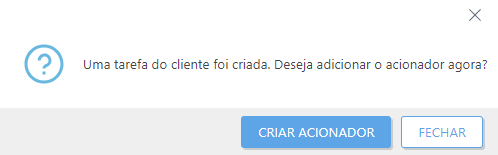
Em Tarefas você pode ver a barra de indicadores de progresso, o ícone de status e os detalhes para cada tarefa criada.